- QuickTime 설치 오류는 지난 몇 년 동안 악명 높았습니다. 그들을 영원히 해결할 준비가 되셨습니까?
- 최악의 이미지를 만들기 전에 이전 버전을 설치하거나 호환성 모드에서 설치 프로그램을 실행하십시오.
- 당신이 여기 있기 때문에 당신은 또한 사진을 비디오로 변환하는 최고의 소프트웨어 도구.
- 비슷한 문제가 정기적으로 발생합니다. 그것들을 해결하는 것이 우리의 전문 분야이므로 주저하지 말고 방문하십시오. 소프트웨어 문제 해결 허브.

이 소프트웨어는 일반적인 컴퓨터 오류를 복구하고 파일 손실, 맬웨어, 하드웨어 오류로부터 사용자를 보호하고 최대 성능을 위해 PC를 최적화합니다. 3 가지 간단한 단계로 PC 문제를 해결하고 바이러스를 제거하십시오.
- Restoro PC 수리 도구 다운로드 특허 기술 (특허 사용 가능 여기).
- 딸깍 하는 소리 스캔 시작 PC 문제를 일으킬 수있는 Windows 문제를 찾습니다.
- 딸깍 하는 소리 모두 고쳐주세요 컴퓨터의 보안 및 성능에 영향을 미치는 문제 해결
- Restoro는 0 이번 달 독자.
수년에 걸쳐 소프트웨어 스크랩 야드에서 끝을 찾은 중복 애플리케이션이 많이 있습니다. 그중 하나는 QuickTime.
이것이 한때는 드물었 고 요즘에는 일반적인 비디오 형식을위한 Apple의 멀티미디어 프레임 워크이자 플레이어입니다.
이전 Adobe의 응용 프로그램을 사용하지 않는 경우 특히 중단되고 지원되지 않으므로 전혀 필요하지 않을 수 있습니다. 윈도우 10.
반면에 여전히 관심있는 사용자가 있고 Windows 10에서의 설치는 오류, 우리는 Windows 10 PC에서 QuickTime을 얻고 활용하는 다른 방법을 찾기로 결정했습니다.
정말로 사용하고 싶다면 아래 단계를 따르는 것이 좋습니다.
Windows 10에 Apple의 QuickTime을 어떻게 설치할 수 있습니까?
- 호환성 모드에서 설치 프로그램 실행
- 신뢰할 수있는 QuickTime 대안 사용
- 사용자 정의 된 설치 프로그램을 사용하여 QuickTime (타사 소스) 설치
- 이전 버전을 설치해보십시오.
1. 호환성 모드에서 설치 프로그램 실행
- 다운로드 QuickTime 설치 프로그램 저장하십시오.
- 다운로드 위치로 이동합니다.
- 마우스 오른쪽 버튼으로 QuickTime 설치 프로그램 열고 속성.
- 선택 적합성 탭.
- 을 체크 해봐 호환 모드에서이 프로그램을 실행하십시오. 상자.
- 고르다 Windows Vista 드롭 다운 메뉴에서.
- 을 체크 해봐 이 프로그램을 관리자로 실행 상자.
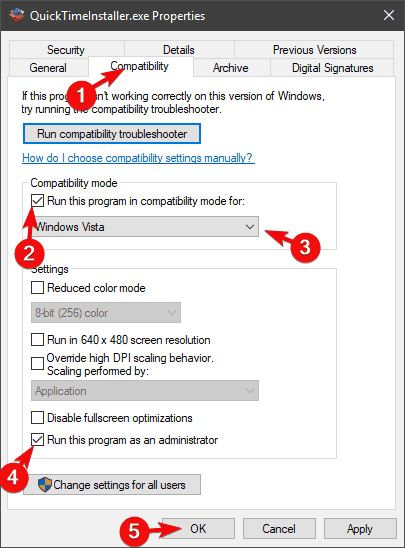
- 변경 사항 확인 및 닫기 속성.
- 실행 QuickTime 인스톨러.
이미 언급했듯이 Windows 용 QuickTime 지원이 중단되었으며이 응용 프로그램을 더 이상 사용하지 않는 것이 좋습니다.
하지만이 멋진 플레이어와 영원히 함께한다면 가장 안전한 방법으로 사용할 수 있도록 도와 드리겠습니다.
최신 Windows 반복과 QuickTime의 비 호환성에 접근하는 방법에는 여러 가지가 있습니다.
첫 번째는 Windows Vista의 호환성 모드에서 설치 프로그램을 실행하고 거기에서 이동하는 것입니다.
호환 모드에서 QuickTime 설치 프로그램을 실행하는 방법을 잘 모르는 경우 위의 지침을 따르십시오.
2. 신뢰할 수있는 QuickTime 대안 사용
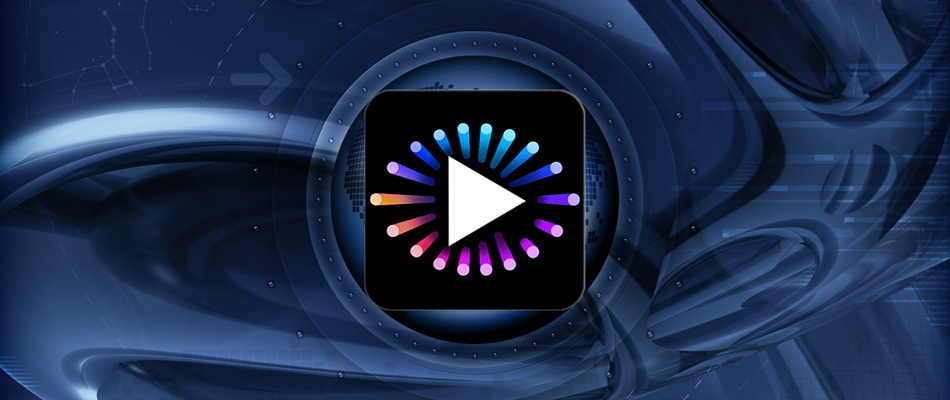
QuickTime이 필요하지만 작동하지 않는 경우 다음으로해야 할 일은 대안을 찾는 것입니다.
간단히 말해서 Cyberlink PowerDVD는이를 잘 대체 할 수 있어야합니다. 작고 잘 디자인되어있어 Cyberlink PowerDVD로 재생할 수없는 현재 비디오 형식은 없습니다.
시스템 검사를 실행하여 잠재적 오류 발견

Restoro 다운로드
PC 수리 도구

딸깍 하는 소리 스캔 시작 Windows 문제를 찾습니다.

딸깍 하는 소리 모두 고쳐주세요 특허 기술 문제를 해결합니다.
Restoro Repair Tool로 PC 검사를 실행하여 보안 문제 및 속도 저하를 일으키는 오류를 찾으십시오. 검사가 완료된 후 복구 프로세스는 손상된 파일을 새로운 Windows 파일 및 구성 요소로 대체합니다.
요즘 사용할 수있는 최고 품질의 미디어 재생 기능 외에도이 도구는 모든 사진을 수집하는 개인 미디어 컬렉션으로 전환됩니다. 음악및 비디오 파일.
그들은 모두 정리되어 있으며 문자 그대로 한 번의 클릭으로 언제든지 즐길 수 있습니다!

Cyberlink PowerDVD
QuickTime의 설치 오류를 모두 잊고 싶다면 Cyberlink PowerDVD가 훌륭한 대안입니다.
웹 사이트 방문
3. 사용자 정의 된 설치 프로그램을 사용하여 QuickTime (타사 소스) 설치

- 다운로드 QuickTime 용 Windows 10 설치 프로그램.
- 이전 버전의 QuickTime을 모두 제거하십시오. 타사 제거 프로그램을 사용하는 것이 좋으며 우리가 선택한 도구는 다름 아닌 IObit Uninstaller입니다. 시도해보고 자신을 찾으십시오.
- 설치 프로그램을 실행하고 프로세스가 완료 될 때까지 기다리십시오.
- PC를 다시 시작하고 QuickTime을 실행 해보십시오.
당면한 문제를 극복하고 설치 프로그램이 작동하도록하는 해결 방법이있는 것 같습니다. 이 방법을 사용하려면 위와 같은 타사 제거 프로그램이 필요합니다.
반면에 다운로드하기 쉽고 원치 않는 소프트웨어를 제거하도록 정확하게 설계되었습니다. 이전 QuickTime 버전도 예외는 아닙니다.
그 위에 IObit Uninstaller 남은 음식도 정리합니다. 당신은 따라야합니다 위의 지침에 따라 Windows 10 PC에 QuickTime을 설치하십시오.

IObit 제거 프로그램
IObit Uninstaller를 사용하면 클릭 한 번으로 이전 버전의 QuickTime을 제거 할 수 있습니다. 사용해 볼 준비가 되셨나요?
여기에서 다운로드
4. 이전 버전을 설치해보십시오.

- 로 이동 Apple의 지원 웹 사이트 QuickTime의 이전 버전을 선택하십시오.
- QuickTime 설치 프로그램을 다운로드하고 Vista 용 호환 모드에서 관리자 권한으로 실행하십시오.
- 설치가 완료 될 때까지 기다렸다가 문제가 해결되었는지 확인하십시오.
이것은 매우 드물지만 최신 버전 중 일부는 Windows 10에서 문제가있는 버전 일 수 있습니다.
그러나 몇 가지 특이한 이유로 사용자는 이전 버전의 QuickTime을 설치하고 나중에 업데이트 할 수있었습니다. 물론 이것은 신뢰할 수없는 출처에 약간의 노력과 개입이 필요합니다.
널리 알려진 애플리케이션이 공식 사이트에서 완전히 사라지는 것은 이상합니다. Apple의 레거시 플레이어와 관련된 형식이 여전히 있지만.
또한 QuickTime에 의존했던 응용 프로그램의 개선으로 인해 브라우저에서 비디오를 재생하거나 Adobe의 슈트를 사용하는 데 필요하지 않습니다.
마지막으로, Windows 용 QuickTime이 주로 무시되었다가 중단되는 이유가있을 수 있으므로 때때로 그냥 놓아야합니다.
Windows 10에 QuickTime을 설치하는 더 좋거나 더 안정적인 방법이있는 경우 아래 댓글 섹션에서 당사 및 독자와 공유하십시오.
 여전히 문제가 있습니까?이 도구로 문제를 해결하세요.
여전히 문제가 있습니까?이 도구로 문제를 해결하세요.
- 이 PC 수리 도구 다운로드 TrustPilot.com에서 우수 등급 (이 페이지에서 다운로드가 시작됩니다).
- 딸깍 하는 소리 스캔 시작 PC 문제를 일으킬 수있는 Windows 문제를 찾습니다.
- 딸깍 하는 소리 모두 고쳐주세요 특허 기술 문제를 해결하는 방법 (독자 전용 할인).
Restoro는 0 이번 달 독자.

![확인된 총 Windows 설치: 0 [의미 및 수정]](/f/3967eb18e5972442989c9539354fe5e3.png?width=300&height=460)
